A legjobb eszközök a videofájl méretének online és offline csökkentésére
Egy kép azt mondja, hogy ezer szó múlt. A videóformátum divattá vált, és a Facebookkal(Facebook) a YouTube és az Instagram a videótartalomra összpontosítva próbálja fokozni elkötelezettségét. Biztos vagyok benne, hogy a legtöbb Windows -felhasználó már régóta használ videotartalmat, azonban a képekkel ellentétben a videók nagyobb méretűek. Ha e-mailben szeretne videókat elküldeni, vagy megosztani a közösségi média platformon, elengedhetetlen, hogy a videót kicsinyítse, vagy más szóval tömörítse a videót. Ebben a cikkben nézzük meg közelebbről a legjobb ingyenes online videocsökkentő eszközöket(online video reducer tools) , valamint az ingyenes videotömörítő és -csökkentő szoftvereket(free video compressor & reducer software) .
Csökkentse a videó(Reduce Video) méretét online és offline módban
1] VideoSmaller (web)
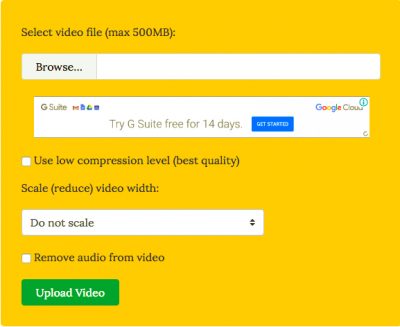
Más videokonverziós szoftverekkel ellentétben a Videos Smaller egyértelmű szándékkal kínálja. A Videos Smaller főként a videó méretének csökkentésére összpontosít. Mielőtt elkezdenénk, szeretném megemlíteni, hogy a VideoSmaller egy online videotömörítési szolgáltatás, és nem igényel további szoftverek telepítését. Ez azonban azt is jelenti, hogy a nagy sávszélességű internetkapcsolat elengedhetetlen. A VideoSmaller (VideoSmaller) teljesen ingyenes(is completely free) , és a tömörítési algoritmus is remekül működik.
Nincs más dolgod, mint tallózni, és feltölteni a videófájlt a feltöltő menübe. Ezután megadhatja, hogy használjon-e alacsony tömörítési szintet (a lehető legalacsonyabb tömörítés a minőség romlása nélkül). Ezenkívül a videót más szélességűre is méretezheti. Meg kell említeni, hogy az eszköz kihagyja az egyéni videószélesség-skálázási lehetőséget. A VideoSmaller(VideoSmaller) egy olyan funkciót is kínál, amely „Eltávolítja a hangot a videóból”.
2] Clipchamp online eszköz

Az itt említett egyéb szolgáltatásokkal ellentétben a Clipchamp vízjelet helyez a videóidra. Ez az online videokonverziós eszköz leginkább arról ismert, hogy több videót kezel (kötegelt feldolgozás), és jó szolgáltatáskészletet kínál egy online konvertáló eszközhöz. Összefoglalva, ez az eszköz(this tool) videótömörítő eszközöket, konvertálást, azonnali videórögzítést a böngészőben és videószerkesztő eszközt kínál. Jó volt látni, hogy a Clipchamp kecsesen(Clipchamp) tudja kezelni a 4K videó konvertálást. A vízjelek eltávolításához fizetnie kell – ezt tehát tudnia kell.
3] Ingyenes Video Converter

A Free Video Converter egy offline videokonverter, amely leginkább a kötegelt videokonverzió kezelésére való képességéről ismert. Ez az eszköz(This tool) számos videoformátumot támogat, beleértve az MP4 -et , AVI -t , MPEG -et és MP3 -at, valamint egy iOS-eszközökre optimalizált előre beállított beállítást. Az egyetlen hátránya, ahogy látom, az az, hogy a felhasználóknak fizetniük kell a vízjelek eltávolításáért. Egyébként kiváló lehetőség a videók egyetlen fájlba konvertálására és egyesítésére. Szerezd meg a kezdőlapról.
4] Bármilyen Video Converter szoftver

Az AnyVideo Converter(AnyVideo Converter) egy átfogó videokonverter, amely mind online, mind offline igényeit kielégíti. Lehetővé teszi a felhasználók számára, hogy viszonylag egyszerűen konvertáljanak videókat a YouTube -on és más népszerű online platformokon. Az AnyVideo Converter(AnyVideo Converter) támogatja a videokonverziót a Facebook , a Vimeo , a Metacafe és mások oldaláról. Lehetőség van arra is, hogy hangot másoljon CD-ről és DVD(DVDs) -ről, minden esetre.
A legjobb az egészben az, hogy az Any Video Converter támogatja az összes főbb videóformátumot. Ezenkívül az eszköz személyre szabott profilokat is kínál minden eszközhöz. Azt is észrevettem, hogy az átalakítási folyamat meglehetősen gyors, és mégsem fogyaszt túlzott számítási teljesítményt.
5] Ingyenes kézifékes videó konverter(Handbrake Video Converter Freeware)
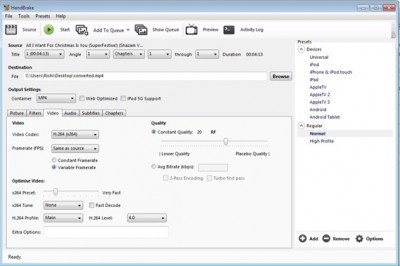
A HandBrake Video konverter(HandBrake Video converter) a személyes kedvencem a sok közül. A Handbrake(Handbrake) tiszteletet vívott ki azzal, hogy a legtöbb videóplatformot támogatta, és a nyílt forráskódú természet csak félelmetes választássá tette. A program intuitív, mégis a legjobb funkciókat kínálja. A videószerkesztési(Video) lehetőségek közé tartozik a vágás, a speciális szűrés, a képkockasebesség beállítása és az előre beállított értékek. Ennek ellenére a kézifék(Handbrake) viszonylag új a Windows rendszerben(Windows) (csak Mac-nek indult.) Az egyetlen probléma, amellyel szembesültem, a meglehetősen meredek tanulási görbe volt, de ismét megéri az erőfeszítéseket.
Melyiket részesíti előnyben?(Which one do you prefer?)
Related posts
Ingyenes online videó letöltő és konvertáló - Video Grabber
A VideoUtils egy egyablakos online multimédiás konvertáló és szerkesztő
A legjobb webhelyek a YouTube-videók MP3 vagy MP4 formátumba konvertálására
7 webhely, ahol nyilvánosan elérhető stock felvételeket találhat videóprojektjeihez
12 videooldal, amely jobb, mint a YouTube
A videót nem sikerült dekódolni Windows 11/10 rendszeren
A Google Drive-videók nem játszhatók le, vagy nem jelennek meg üres képernyő
Videó megfordítása Windows 10 PC-n
WonderFox DVD Ripper Speedy: Ingyenes gyors DVD-rippelő szoftver PC-re
Skype adatvédelmi beállítások, csoportok és videohívások
Videók egyesítése a Fotók alkalmazással vagy VLC-vel a Windows 11/10 rendszerben
A Windows Media Player videolejátszási sebességének megváltoztatása
A videó formátum vagy a MIME típus nem támogatott
A legjobb ingyenes Video to GIF készítő szoftver Windows 10 rendszerhez
A videobemenet engedélyezése vagy letiltása a Windows Sandboxban
Javítás Ezt a videofájlt nem lehet lejátszani, 224003-as hibakód
Tiltsa le az egérmutató videó vagy dal előnézetét a Windows Media Player alkalmazásban
Hol hallgathat online videojáték-zenéket
Hibaelhárítás, ha nincs kép, hang vagy hang Skype-hívásoknál Windows rendszeren
Hang és videó konvertálása a HitPaw Video Converter for Windows 11/10 segítségével
